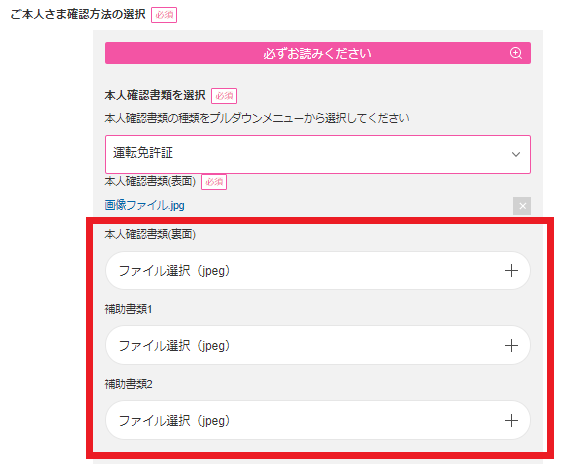1.アップロードする画像データの作成
①本人確認書類をスマートフォン、携帯電話、デジタルカメラで撮影します。
・本人確認書類は必ず原本を撮影してください。
・不鮮明な画像はお申し込み不備となります。全ての文字が鮮明に読めるか確認してください。
・近距離撮影用のマクロモード( など)に切り替えて撮影ください。
など)に切り替えて撮影ください。
②撮影した画像をスマートフォンまたはパソコンへ保存します。
・画像は「JPEG」形式で保存してください。
※スマートフォン、携帯電話、デジタルカメラで撮影した場合、特別な設定をしない限り、自動的にJPEG形式で保存されます。
・ファイル容量は、5MB以下で保存してください。
・ファイル名は、半角・英数3文字以上で設定してください。
2.ご本人確認書類をアップロード
①利用される本人確認書類をプルダウンから選択ください。
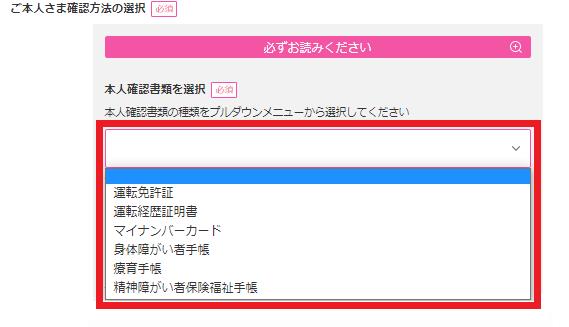
②「本人確認書類(表面)」に画像をアップロードします。
・「ファイル選択(jpeg)」を押すと「画像を選択」の画面が表示されますので、用意した画像を選択してください。画像がアップロードされます。
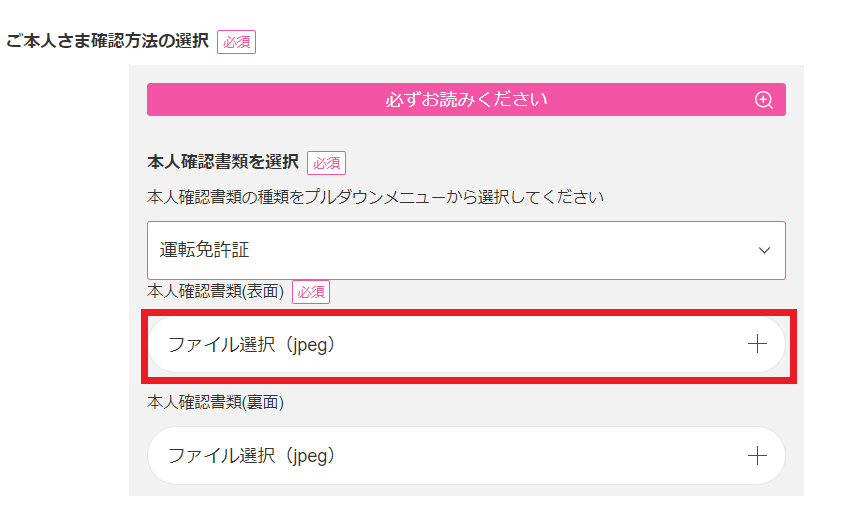
・アップロードが完了すると、「選択した画像ファイル名」が反映します。ファイル名をクリックすると、アップロードした画像データを確認できます。アップロードした画像に誤りがないかご確認をお願いします。
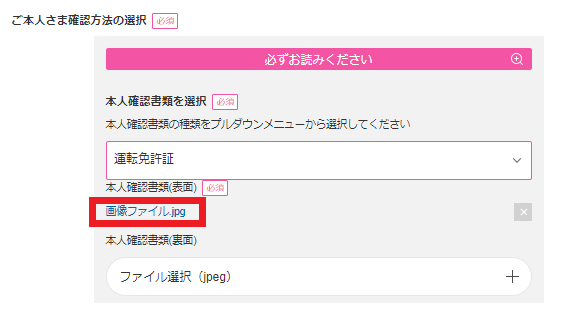
③本人確認書類が複数ある場合
・運転免許証の裏面に変更後の住所の記載がある場合など、複数の確認書類が必要な場合は、②の方法で「本人確認書類(裏面)」「補助書類1」「補助書類2」の欄にアップロードしてください。
※本人確認書類の裏面及び補助書類が必要なケースは以下をご確認ください。ご本人確認書類について >